Microsoft Edge에 Chrome 확장 프로그램을 설치하는 방법

Chromium 기반의 Microsoft Edge 개발자 버전을 지금 테스트 할 수 있습니다. 다음은 Microsoft 또는 Chrome 웹 스토어에서 확장 프로그램을 설치하는 방법입니다.
Microsoft는 Edge 웹 브라우저를 재구성하고 있습니다Google의 오픈 소스 Chromium 엔진을 기반으로합니다. 지금은 누구나 Windows 10 PC에서 Chromium-Edge를 다운로드하여 설치할 수 있습니다. 아직 초기 개발자 버전이지만 개발자, 애호가 또는 호기심이 많은 얼리 어답터인지 여부에 관계없이 게임을 시작할 수 있습니다. 현재 버전의 Edge 또는 Chrome을 대체하지 않습니다. 독립형 브라우저이며 테스트 준비가되었습니다.
당신이 그것을 가기로 결정하면, 첫 번째 중 하나테스트하고 싶은 것은 확장입니다. Microsoft의 Edge 확장 프로그램과 사용 가능한 모든 Chrome 확장 프로그램을 지원합니다. 설치 방법은 다음과 같습니다.
Chromium Edge에 Chrome 확장 프로그램 설치
Google은 아직 Chromium Edge의 초기 단계에 있으므로 확장 지원을 사용 설정해야합니다. 브라우저를 시작하고 설정> 확장. 전원을 켜십시오 다른 상점의 확장 프로그램 허용 왼쪽 패널 하단에있는 버튼을 클릭하고 허용하다 확인 대화 상자.
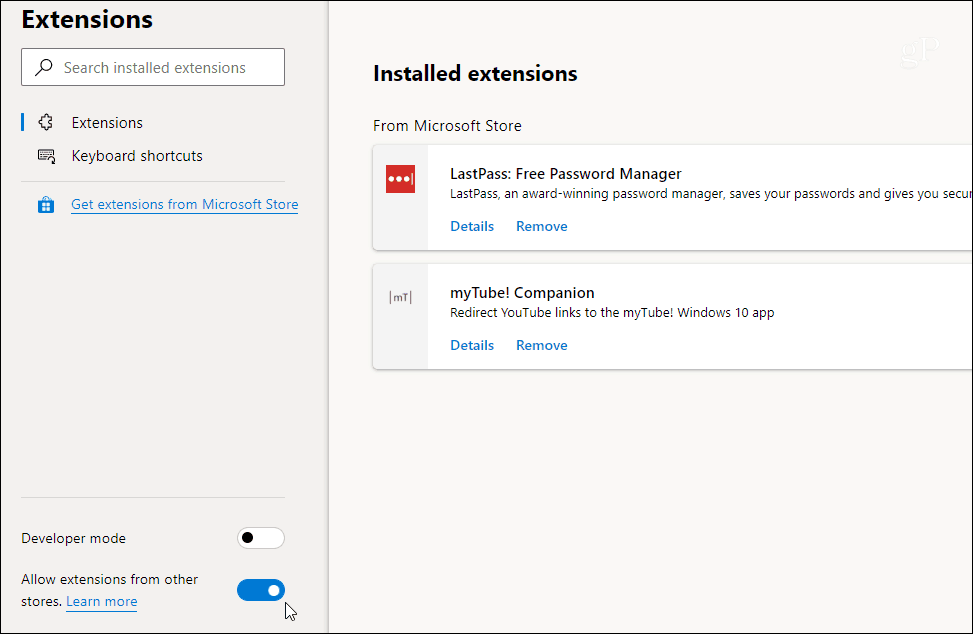
이제 Chrome 웹 스토어로 이동하여 원하는 Chrome 확장 프로그램을 설치할 수 있습니다. 그냥 클릭 Chrome에 추가 버튼을 누른 다음 광고 확장 확인합니다.
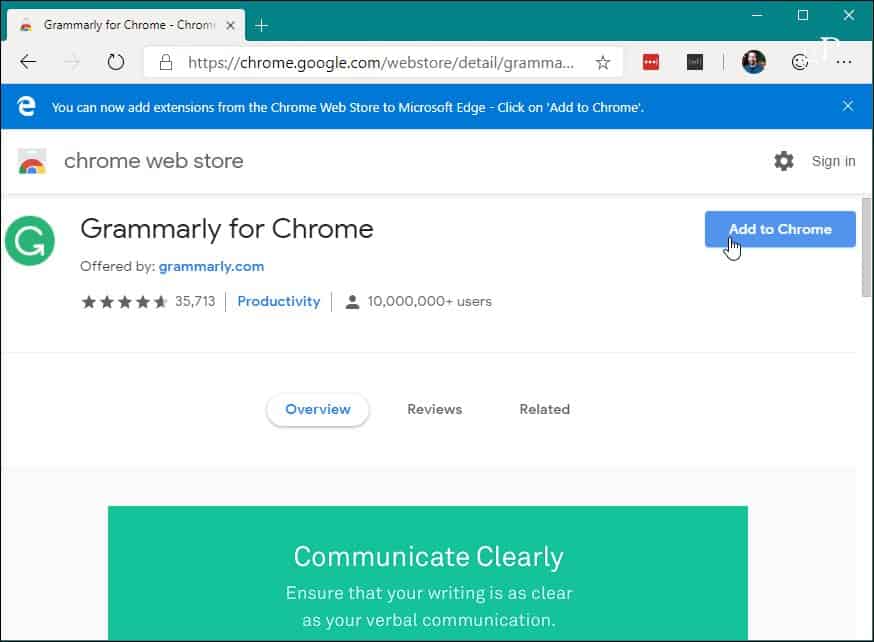
그게 다야 이제 Chrome을 사용하는 경우와 마찬가지로 확장 프로그램이 설치됩니다. 설치 한 내용을 보려면 설정> 확장. 거기에서 Microsoft Store에서 설치된 확장 프로그램 목록이 표시되고 Chrome이 아래에 표시됩니다. 다른 출처에서 부분.
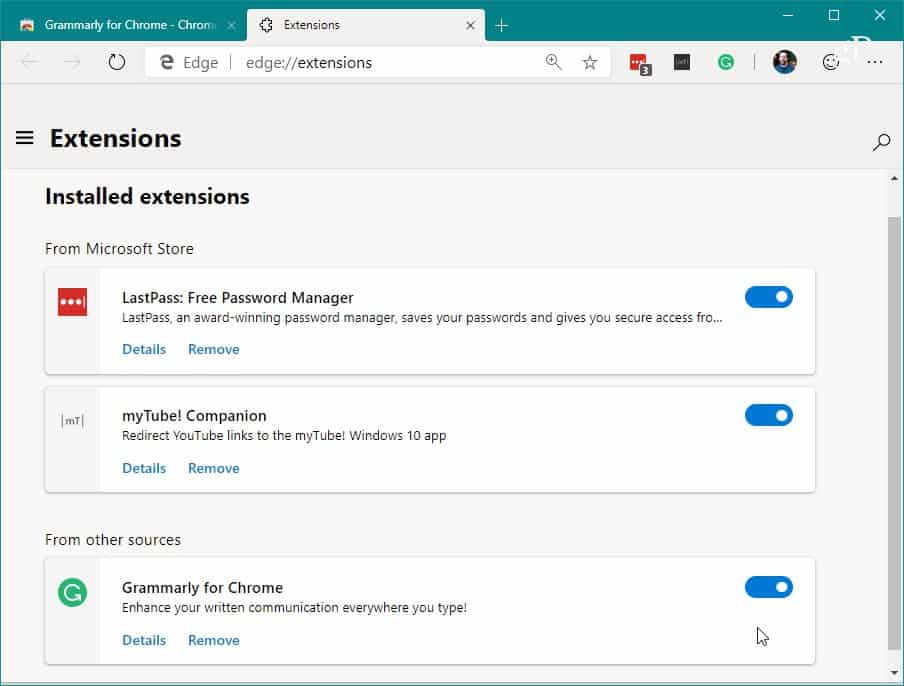
Chromium Edge에 Edge 확장 설치
Edge가 처음 릴리스 된 시점을 기억하십시오.2015 년 Windows 10에서는 확장 기능도 지원하지 않았습니다. 그러나 시간이 지남에 따라 Microsoft Store를 통해 설치할 수있는 양질의 확장 기능이 많이 확보되었습니다. 또한 Chromium 기반 버전에 계속 설치할 수 있습니다. 시작하려면 설정> 확장.
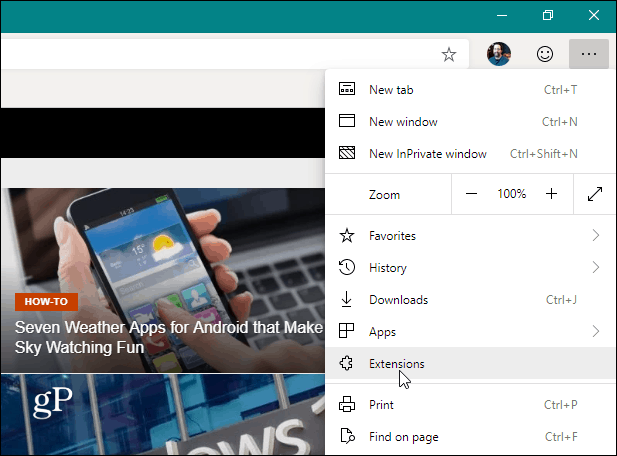
다음 페이지에서 특정 확장명을 검색하거나 Microsoft Store에서 확장 프로그램 가져 오기 링크.
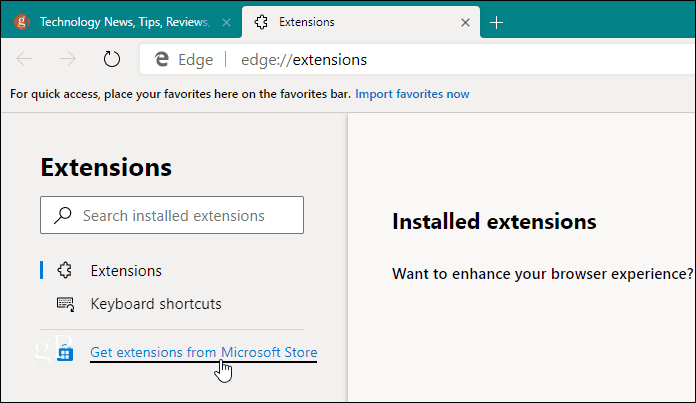
Edge의 클래식 버전은 Microsoft를 엽니 다Chromium Edge에는 저장하지 않습니다. 대신 Microsoft Store 웹 버전의 확장 섹션이 열립니다. 원하는 것을 찾아 클릭하십시오. 필요한 경우 설명을 검토하고 가져 오기 단추. 그런 다음 설치하고 있는지 확인한 후 확인하십시오.
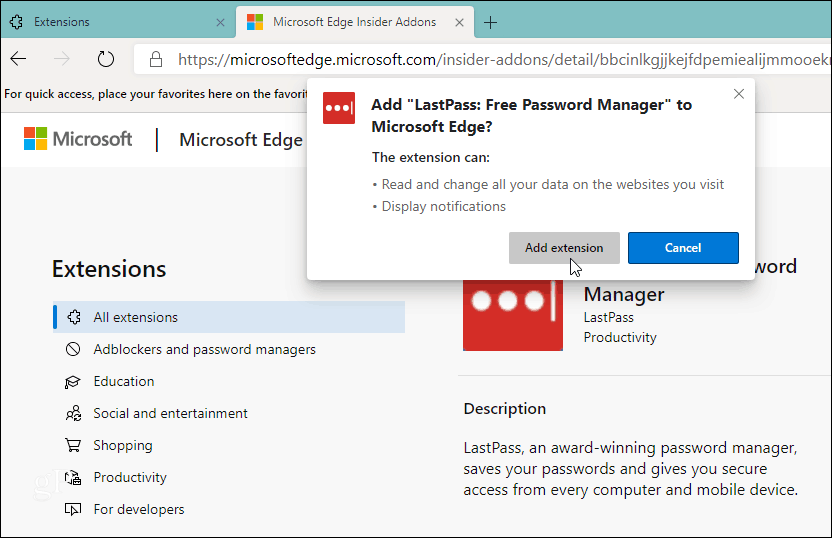
이 글을 쓰는 시점에서 우리는Chromium을 기반으로하는 Microsoft Edge의 초기 버전에도 여전히 있습니다. 따라서 일부 버전은 최종 버전이 모든 사람에게 공개 될 때 변경됩니다. 예를 들어, 현재 확장을위한 두 개의 상점이 있지만 최종 제품에 대해 표준화됩니다. 개발이 계속 진행됨에 따라 프로세스가 업데이트됩니다.








![특정 웹 사이트에서 확장 프로그램 자동 활성화 / 비활성화 [Chrome]](/images/howto/automatically-enabledisable-extensions-on-specific-websites-chrome.jpg)

코멘트를 남겨주세요